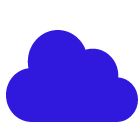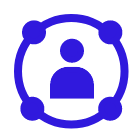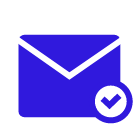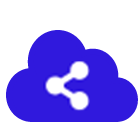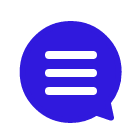コラム詳細

はじめに
セラクCCCのSalesforce推進部Tableau担当のTです。社内のさまざまなデータを目的に応じて活用し、直感的でわかりやすいグラフや図表を作成できるBIツール「Tableau」。棒グラフ、折れ線グラフなど、基本中の基本というべきグラフはもちろん、複数要素を盛り込んだ複雑なチャートも、ドラッグ&ドロップなどの簡単な操作で作成可能です。Tableauで作成できる多様なグラフの中で、今回は統計データなどをまとめるのに適した「箱ひげ図」の作成と活用についてご紹介します。
また、Tableau活用推進の秘訣を深堀した事例もありますので参考になれば幸いです。
【Tableau活用事例解説】コンサルタントが深堀
Tableauの箱ひげ図とは?
「箱ひげ図」とは、なんらかのデータのばらつき範囲(分布)を可視化するためのグラフで、ばらつき範囲の大・小や最大値・最小値などがひと目で把握できるという利点があります。数値が集中している(全体の約50%)範囲を表現する長方形の「箱」と、上・下に伸びる「ひげ」(直線)で構成されているので、箱ひげ図と呼ばれています。
データの分布状態を可視化するグラフとしては「ヒストグラム」もあり、Tableauならば箱ひげ図、ヒストグラムともに作成できます。ただし、箱ひげ図はグラフ1点で複数項目の情報を表現できるのに対して、ヒストグラムはグラフ1点につき1項目だけの分布しか表現できません。
複数項目の分布状況を比較したい場合は箱ひげ図、1項目だけの分布状況を細かく精査したい場合はヒストグラム…といった具合に、それぞれの特徴を理解して作成するグラフを選択するのが、Tableauを使いこなすコツの1つといえるでしょう。
箱ひげ図の見方とは?
前述の通り箱ひげ図は、長方形の「箱」と、上下方向に伸びる「ひげ」と呼ばれる直線で構成されています。「箱」と「ひげ」、それぞれの見方についてご説明します。
箱ひげ図は、取り扱うデータの分布全体(最大値から最小値まで)を4等分して描画します。それぞれの区切り値を「四分位数(しぶんいすう)」と呼び、箱の両端がそれぞれ「第1四分位数」と「第3四分位数」はデータの25%値と75%値に該当します。箱の中央に入っている線が「中央値」で、データの50%に位置する値です。
一方、「ひげ」の部分は、上端・下端がそれぞれデータの「最大値」と「最小値」(※)で、データを小さい順から並べた場合は上端が最小値、大きい順に並べた場合は最大値です。
※ 後述する「外れ値」を表示する場合は「ほぼ最大(小)値」という解釈になります
単純ながらも活用範囲は広い
箱ひげ図は、データの分布全体を四分割し、それぞれの値にひげや箱の上・下端という「目印」を入れただけのグラフですが、箱の真ん中にある中央値を中心として、データの数値が「どれくらい散らばっているか」を直感的に把握できます。
箱の上から下端までの範囲を「四分位範囲(IQR:Interquartile Range)」と呼び、これが狭ければデータのばらつきが少ない、広ければデータのばらつきが大きいなどを判断できます。たとえば、同一内容の営業キャンペーンを全国一斉に実施した後の、地域別の効果測定など、ばらつきの幅が異なる複数要素を一覧表示し、分析・検討する際に適したグラフ形式です。
なお、最大値・最小値よりもさらに大きい(小さい)数値が存在するものの、統計上は無視しても問題ないくらい少数である場合は「外れ値」として扱い、外れ値を表示している箱ひげ図の場合ひげの上・下端は、厳密にいうと最大値・最小値ではなくなります。
Tableauで箱ひげ図を作る方法は?
それでは、Tableauを使って箱ひげ図を作成する手順をご紹介しましょう。
作成手順の例として、Tableauに付属しているトレーニング用のデータ集「サンプルスーパーストア」の中から、全国に営業拠点を持つ架空の企業のデータを使用して、「都道府県ごとの平均利益にどの程度ばらつきがあるか」をサブカテゴリ別に可視化するグラフを作成します。
(1)「利益」を「行」にドラッグ&ドロップし、プルダウンメニューの「メジャー」を、初期設定の「合計」から「平均」に変更します。
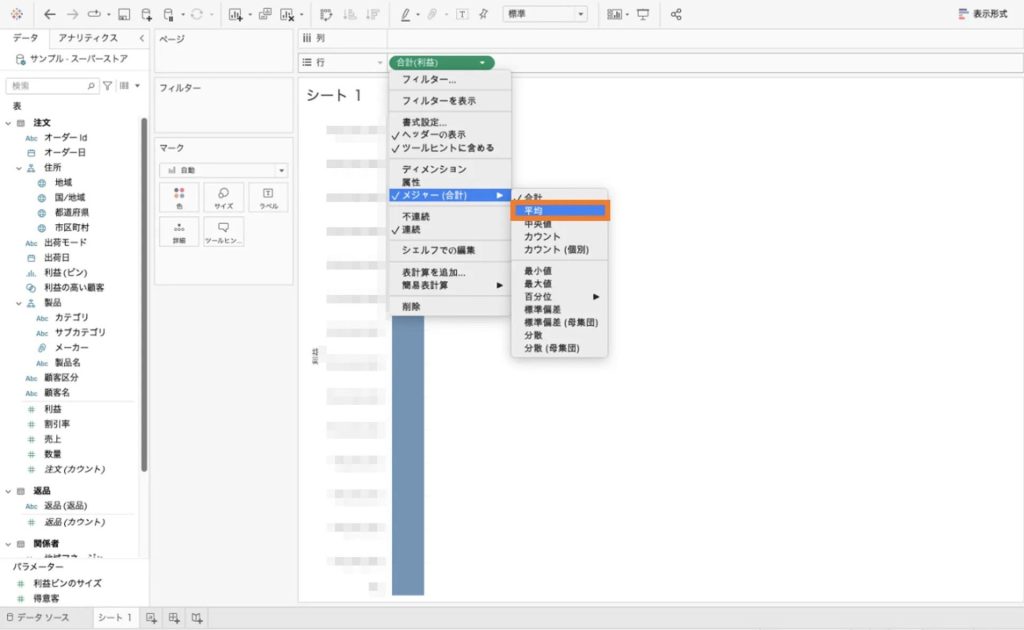
<「平均」に変更>
(2)画面上の「マーク」カードにある「詳細」に「都道府県」を配置した後、右上の「表示形式」をクリックして「箱ひげ図(BOX PLOT)」を選択します。
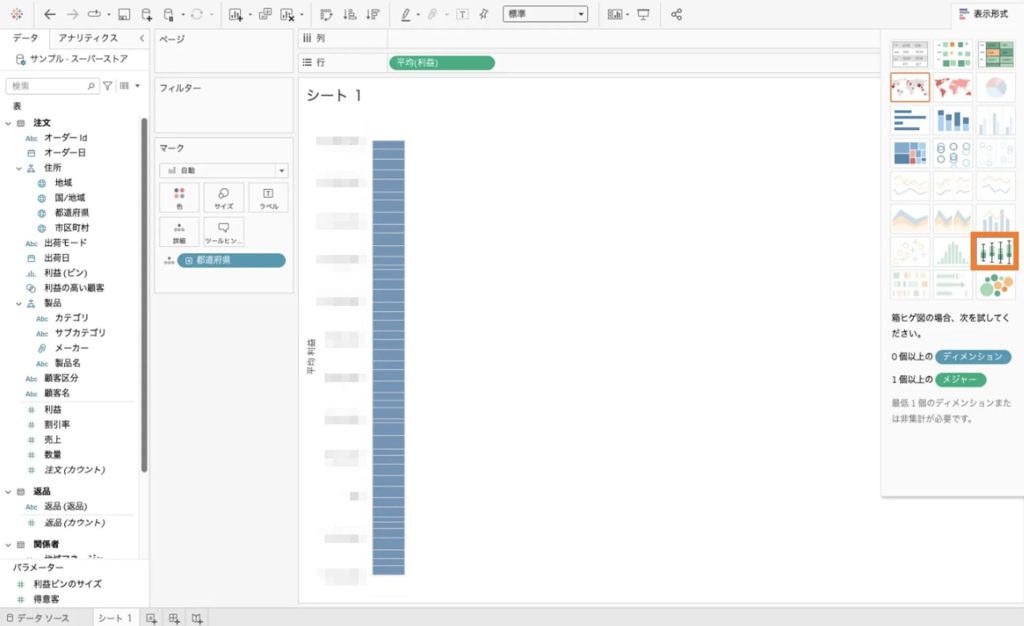
<「箱ひげ図」を選択>
(3)ビューが箱ひげ図に変更されたら、「サブカテゴリ」を「列」にドラッグ&ドロップして配置します。
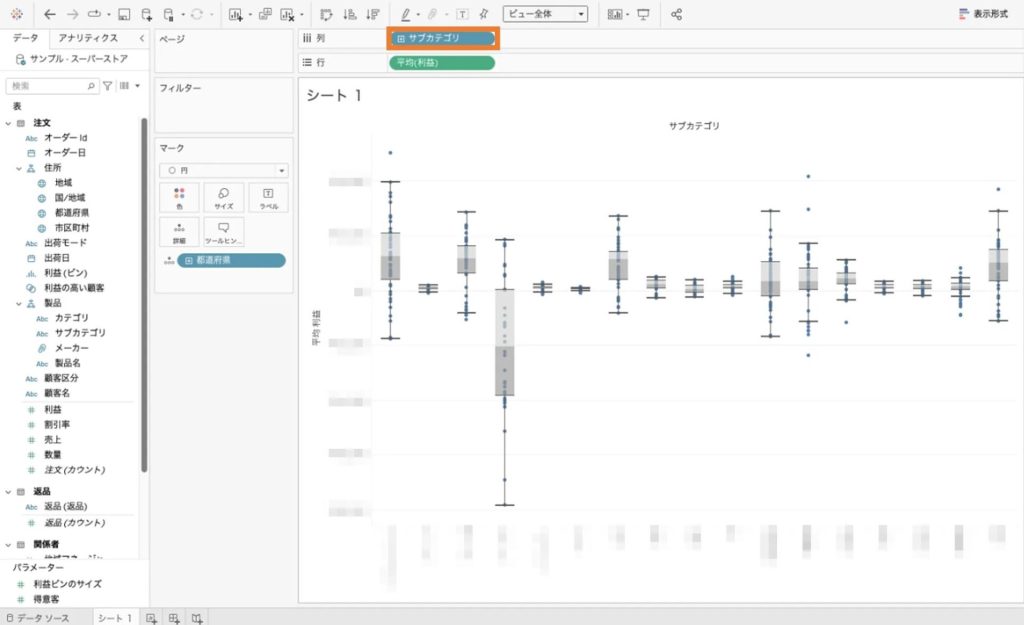
<「サブカテゴリ」を「列」にドラッグ&ドロップ>
この3ステップで、箱ひげ図の基本的な形は完成しますが、見やすくするために色をつけたい場合、任意のボックス部分をクリックして「書式設定」を選択し、好きな色に変更できます。
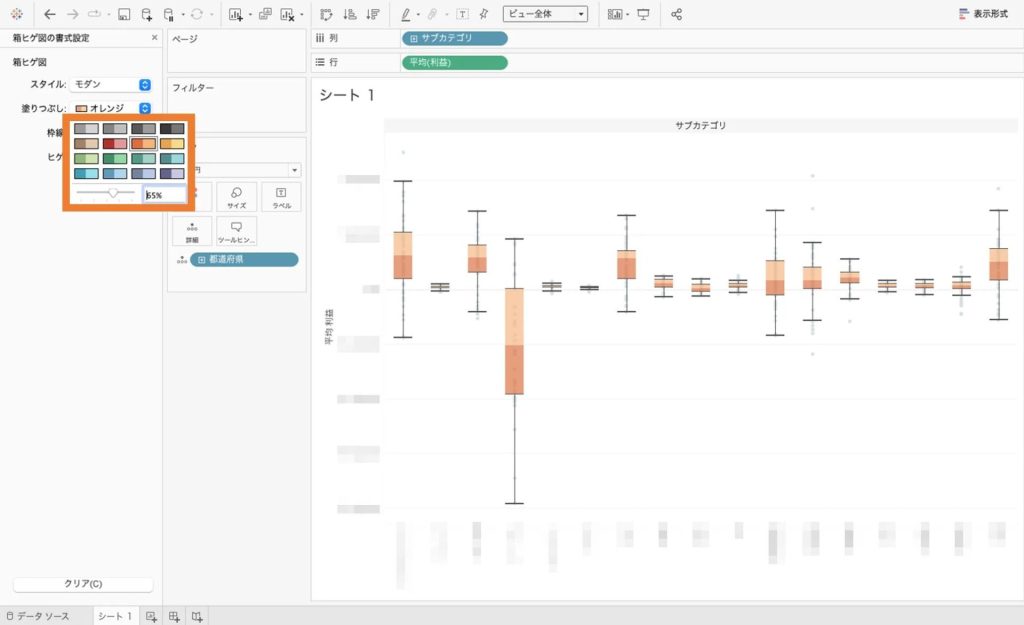
<「書式設定」で任意の色に変更>
また、Tableauの箱ひげ図の初期設定は、前述の「外れ値」を表示する形式になっていますが、外れ値もデータとして含めたい(ひげの上・下端を最大値・最小値にしたい)場合は、任意のボックス部分をクリックして「編集」を選択し、「ヒゲの拡張範囲」で「データの最大限度」を選択します。
まとめ
Tableauの導入によりさまざまな社内データの可視化が可能となり、営業戦略の立案や事業分野ごとのPDCA(Plan-do-check-action)を促進するなど、さまざまな活動に役立てられます。このようにTableauについてお困り事がございましたら、お気軽に無料相談からお問い合わせください。当社には300名(23年8月時点)を超える専門コンサルタントが在籍し、導入・活用に関する問題を解決するため、お客様側の視点からTableauの定着・活用支援サービスを行っています。効率的なTableau活用を、当社のカスタマーサクセスチームがサポートいたします。
また、Tableauを導入しているものの活用が進んでいない企業さまやTableau活用の人材育成を実行したい企業さまは、ぜひTableau Data Cruise へお問い合わせください。
※Tableau Data Cruise とは
セールスフォース・ジャパンTableauと共同で企画・開発したワークショップ型の人材育成サービスです。3ヵ月でTableauの基礎知識からデータ活用の実践スキルを習得し、社内に浸透させる人材創出にコミットします。
Salesforceでお悩みなら、
まずはお気軽に
お問い合わせください